Windows 优化
发布时间:2018/12/3 17:12:00
Windows 优化
有时候我们的电脑超级卡,使用第三方软件(360安全卫士或电脑管家)清理优化系统,并没有起到好的效果。我们可以通过修改系统注册表的相关选项及键值,来优化操作系统。 下面,我以windows 7为例介绍方法,这个对我们来说是很有必要的。要养成良好的电脑使用习惯,清理系统垃圾,做好系统防毒杀毒工作。
(1)、加快启动速度
要加快Windows 的启动速度。
HKEY_LOCAL_MACHINE\SYSTEM\CurrentControlSet\Control\SessionManager\Memory Management\PrefetchParameters 在右边找到EnablePrefetcher主键,把它的默认值3改为1,这样滚动条滚动的时间就会减少。
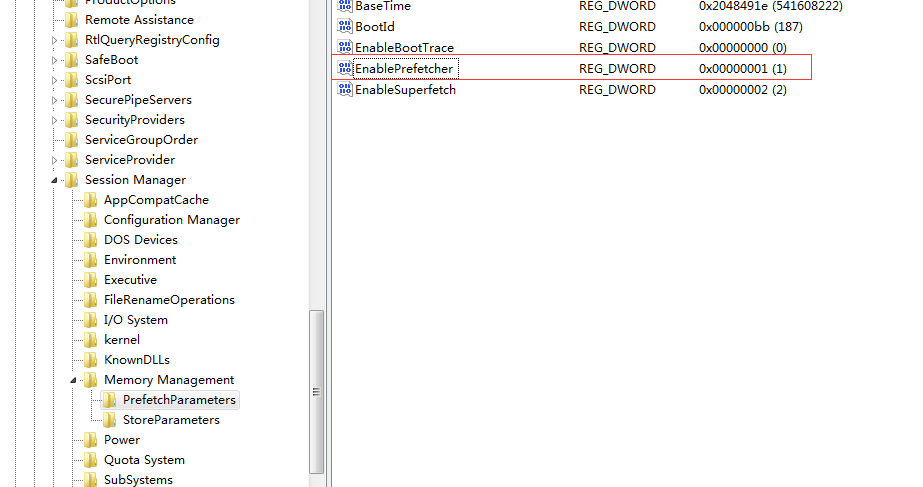
(2)、加快开关机速度
在Windows 关机时,系统会发送消息到运行程序和远程服务器,告诉它们系统要关闭,并等待接到回应后系统才开始关机。加快开机速度,可以先设置自动结束任务。
2.1 找到HKEY_CURRENT_USER\Control Panel\Desktop
把
AutoEndTasks的键值设置为1
HungAppTimeout的键值设置为1500 或更少
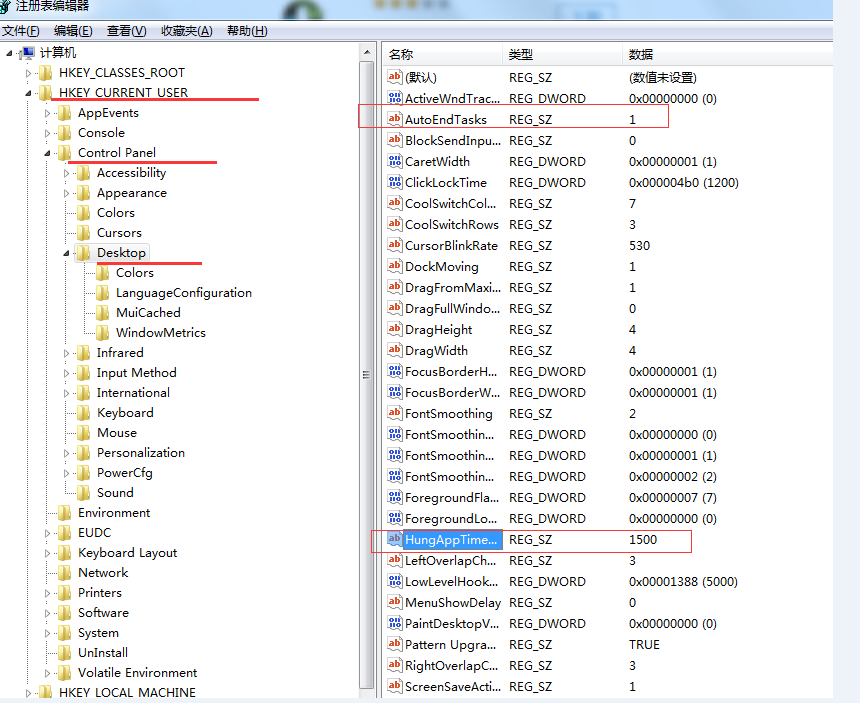
2.2
找到HKEY_LOCAL_MACHINE\System\CurrentControlSet\Control
WaitToKillServiceTimeout设置为1 ; 通过这样设置关机速度明显快了不少。
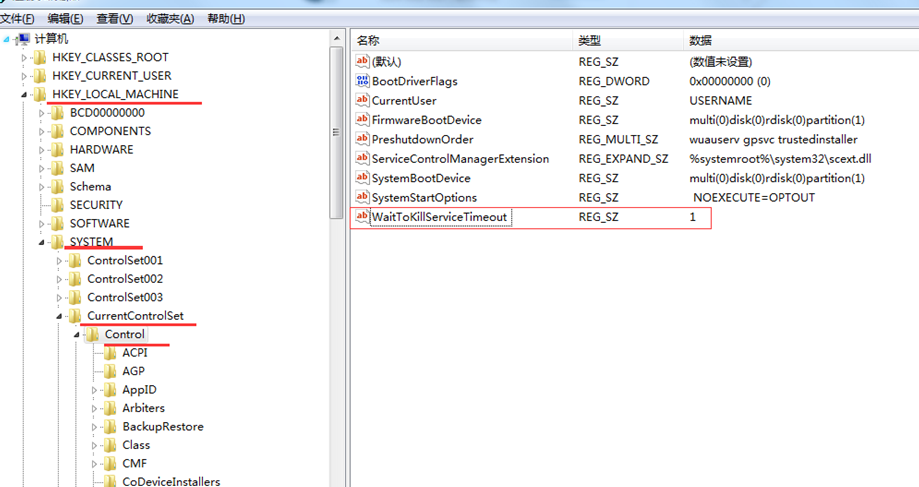
(3)、加快菜单显示速度
为了加快菜单的显示速度
找到
HKEY_CURRENT_USER\Control Panel\Desktop下找到“MenuShowDelay”主键,把它的值改为“0”就可以达到加快菜单显示速度的效果。
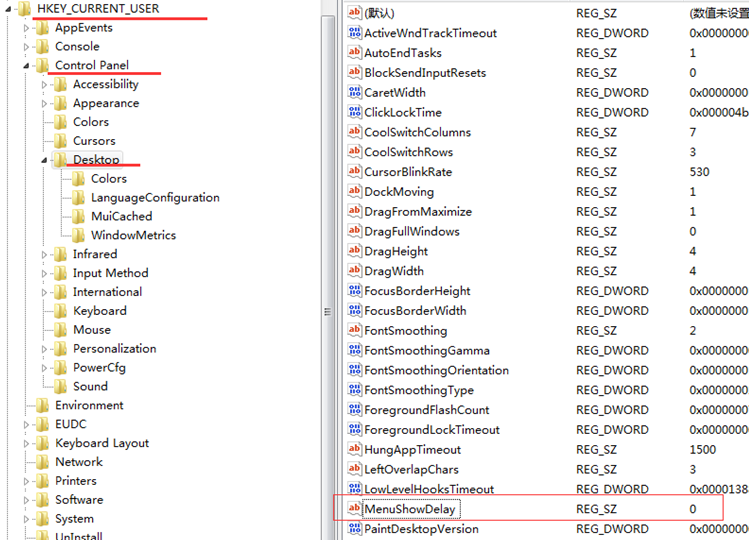
(4)、清除内存中不被使用的DLL文件
找到
HKKEY_LOCAL_MACHINE\SOFTWARE\Microsoft\Windows\CurrentVersion\Explorer增加一个项DWORD值“AlwaysUnloadDLL” 默认值设为1。注:如由默认值设定为0则代表停用此功能。

(5)、减少启动时加载项目
许多应用程序在安装时都会自作主张添加至系统启动组,每次启动系统都会自动运行,这不仅延长了启动时间,而且启动完成后系统资源已经被消耗掉。
启动“系统配置实用程序”,在“启动”项中列出了系统启动时加载的项目及来源,仔细查看你是否需要它自动加载,否则清除项目前的复选框,加载的项目愈少,启动的速度自然愈快。此项需要重启电脑才能生效。
(6)、鼠标响应慢
具体表现:
鼠标右键菜单弹出迟钝 反应慢
鼠标左键点击应用程序反应迟钝,无响应 ,卡死
找到
HKEY_CLASSES_ROOT/Directory/Background/shellex/ContextMenuHandlers
保留New项,其余的项全部删除。




 豫公网安备
豫公网安备 